![]() Масштабирование графического экрана
Масштабирование графического экрана
![]() Дополнительные ключи команды запуска
Дополнительные ключи команды запуска
![]() Просмотр отладочной информации в веб-браузере
Просмотр отладочной информации в веб-браузере
Монитор генерирует сообщения об ошибках загрузки узла (см. Группа СИСТЕМНЫЕ / @Load).
Графическая оболочка этого профайлера содержит меню, панель инструментов и рабочее поле, в котором отображаются графические экраны.
При нажатии ПК в области меню или панели инструментов отображается всплывающее меню, содержащее следующие команды:
![]() Узел – скрыть/показать панель
инструментов.
Узел – скрыть/показать панель
инструментов.
Меню Файл и панель инструментов содержат следующие команды:
![]()
 Открыть, CTRL+O
– открыть файл узла;
Открыть, CTRL+O
– открыть файл узла;
![]()
 Запуск/Останов, CTRL+R – запустить/остановить
открытый узел;
Запуск/Останов, CTRL+R – запустить/остановить
открытый узел;
![]() Выход – выйти из программы.
Выход – выйти из программы.
Меню Вид содержит следующие команды (сочетания клавиш CTRL+0,1,3 работают только при отображении экрана в окне):
![]() Полный экран (CTRL+F) – переключение
вида отображения графический экранов (в окне/полноэкранный). При
переходе в полноэкранный режим по умолчанию видимо окно меню; чтобы
закрыть/открыть это окно, нужно нажать CTRL+T;
Полный экран (CTRL+F) – переключение
вида отображения графический экранов (в окне/полноэкранный). При
переходе в полноэкранный режим по умолчанию видимо окно меню; чтобы
закрыть/открыть это окно, нужно нажать CTRL+T;
![]() Компоненты (CTRL+0) – команда открытия окна
компонентов:
Компоненты (CTRL+0) – команда открытия окна
компонентов:
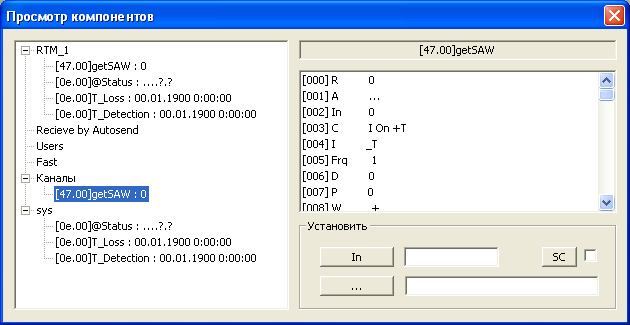
В левой части окна отображаются объекты узла (см. Вкладка ‘Интегрированная среда разработки’ / Раздел ’Сохранить для МРВ’), а правая содержит инструменты задания атрибутов канала, выделенного в левой части. Слева от имени канала отображаются его подтип и дополнение к подтипу (в формате HEX).
Для задания входного значения канала (атрибута 0, In) нужно ввести требуемое значение в поле справа от кнопки In и нажать ЛК на этой кнопке.
Для задания значения произвольного атрибута нужно выделить атрибут в списке, ввести требуемое значение в поле справа от кнопки, на которую выводится короткое имя выбранного атрибута, и нажать ЛК на этой кнопке.
Для присвоения атрибуту текущего времени ОС можно ввести знак равенства "=". Для присвоения атрибуту текущего времени ОС, смещенного на N секунд, можно ввести выражение "= N" или "= – N".
Для выключения канала нужно установить флаг в поле справа от кнопки SC и нажать ЛК на этой кнопке.
При выделении в левой части объекта 0 в правой части отображаются следующие системные параметры TRACE MODE 6:
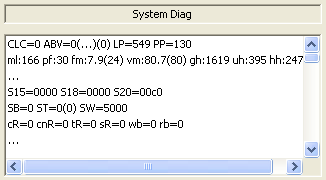
![]() CLC – вычисленное время цикла, мс (см.
Группа СИСТЕМНЫЕ /
@Calculate_Cycle). В строке
отображаются также следующие параметры:
CLC – вычисленное время цикла, мс (см.
Группа СИСТЕМНЫЕ /
@Calculate_Cycle). В строке
отображаются также следующие параметры:
ABV – счетчик превышений времени цикла, в первых скобках – время последнего превышения, во вторых – длительность последнего превышения (если она больше 1 цикла);
LP – заданное время цикла (мс);
PP – служебная переменная (только для разработчиков TRACE MODE);
![]() ml – свободная физическая память до старта.
В строке отображаются также следующие параметры:
ml – свободная физическая память до старта.
В строке отображаются также следующие параметры:
pf – число страниц, с которыми произошел свопинг;
fm – занятый объем ОЗУ, в скобках – максимум данного параметра;
vm – занятый объем виртуальной памяти, в скобках – максимум данного параметра;
gh – счетчик объектов GDI;
uh – счетчик объектов USER;
hh – счетчик дескрипторов;
![]() IPS – очередь на отправку по IP (см.
Группа ДИАГНОСТИКА /
@q_IP_Send_Q),
в скобках – количество потерянных данных для отправки по IP (см.
@q_IP_Lost). В строке
отображаются также следующие параметры:
IPS – очередь на отправку по IP (см.
Группа ДИАГНОСТИКА /
@q_IP_Send_Q),
в скобках – количество потерянных данных для отправки по IP (см.
@q_IP_Lost). В строке
отображаются также следующие параметры:
ERR – код ошибки обмена по IP (см. @Net_Code), в скобках – время ошибки;
TCPQ – размеры двух очередей TCP (посылка/прием);
ERR – ошибка TCP, в скобках – время ошибки;
![]() S15, S18 и S20 –
соответственно @Net_DDE,
@Logging и
@Input_Output;
S15, S18 и S20 –
соответственно @Net_DDE,
@Logging и
@Input_Output;
![]() SB – число блоков, реально затрачиваемых на
синхронизацию. В строке отображаются также следующие параметры:
SB – число блоков, реально затрачиваемых на
синхронизацию. В строке отображаются также следующие параметры:
ST – приблизительное время цикла синхронизации (мс), в скобках – баланс (при сбоях синхронизации растет, значения 0,1 и 2 считаются нормой);
SW – заданный период синхронизации по биту 12 @Input_Output (мс);
![]() cR – число выборок из архива. В строке
отображаются также следующие параметры:
cR – число выборок из архива. В строке
отображаются также следующие параметры:
cnR – число сетевых выборок из архива;
tR – среднее время выборки из архива;
sR – среднее время выборки срезов из архива;
wb – число мегабайт на запись (операции с диском);
rb – число мегабайт на чтение (операции с диском);
![]() три строки для архивов, каждая строка содержит
следующие параметры:
три строки для архивов, каждая строка содержит
следующие параметры:
E – ошибка архива (см. @e_SIAD);
QS – очередь на выборку (см. @q_SIAD_Q);
IC – процентная очередь на запись;
LN – процент заполнения;
KU – коэффициент использования;
LP – потери;
DT – интервал удаления записей архива для записи новых (при зацикливании);
![]() три строки для первых копий архивов,
параметры – ошибка, очередь на выборку, время начала и время
конца;
три строки для первых копий архивов,
параметры – ошибка, очередь на выборку, время начала и время
конца;
![]() три строки для вторых подключенных копий архивов,
параметры те же;
три строки для вторых подключенных копий архивов,
параметры те же;
![]() строка информации об ОТ содержит следующие
параметры:
строка информации об ОТ содержит следующие
параметры:
FR – текущая позиция ОТ (см. @AR_Length);
MR – максимальное число записей ОТ;
QM – первая очередь (см. @q_Queue_Alarms);
QG – вторая очередь;
![]() Статус узлов (CTRL+1) – по этой
команде на экране появляется окно, в котором отображается текущее
состояние узлов проекта (каждый узел описывается в отдельной
строке, число строк равно MAXNODE – см. Файл
CNF в разделе Задание параметров работы мониторов
):
Статус узлов (CTRL+1) – по этой
команде на экране появляется окно, в котором отображается текущее
состояние узлов проекта (каждый узел описывается в отдельной
строке, число строк равно MAXNODE – см. Файл
CNF в разделе Задание параметров работы мониторов
):
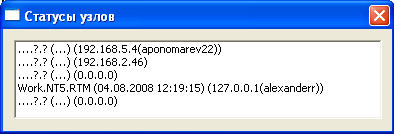
Формат строки (см. Группа СИСТЕМНЫЕ / @Status): статус (STATUS & 0xFF), ОС (STATUS & 0xF00), продукт TRACE MODE (STATUS & 0xF000), время, IP-адрес и имя компьютера.
![]() Пользователи (CTRL+3) – по этой команде на
экране появляется диалог для работы с каналами класса
Пользователь:
Пользователи (CTRL+3) – по этой команде на
экране появляется диалог для работы с каналами класса
Пользователь:
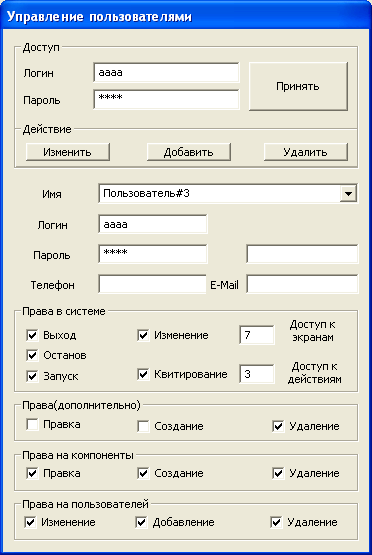
С помощью этого диалога можно редактировать права пользователей, созданных при разработке проекта, а также удалять пользователей и создавать новых. Верхний раздел диалога предназначен для авторизации, остальные разделы содержат те же флаги, что и редактор канала класса Пользователь (см. Канал класса ПОЛЬЗОВАТЕЛЬ ).
![]() Всплывающие экраны (CTRL+K) – по
этой команде на экране появляется следующий диалог:
Всплывающие экраны (CTRL+K) – по
этой команде на экране появляется следующий диалог:

Чтобы отобразить выделенный экран, нужно нажать кнопку Наверх, чтобы открыть диалог изменения привязок (см. ниже) – кнопку Привязки экрана.
Всплывающие экраны в диалоге и в меню Вид группируются по кодировке, образуя дерево. Каналы с кодировкой вида
S1N1S2N2...SM-1NM-1SM
или
S1N1S2N2...SM-1NM-1SMX
(Si – строки, Ni – числа, X – произвольное число) отображаются в подгруппе
S1N1–S2N2–…–SM-1NM-1–SM
Если у канала нет "партнеров" для группировки, он отображается на самом верхнем уровне иерархии.
![]() Окно событий (CTRL+E) – по этой
команде открывается окно событий (см. описание ниже).
Окно событий (CTRL+E) – по этой
команде открывается окно событий (см. описание ниже).
Меню и панель инструментов Экраны содержат команду перехода на стартовый экран, а также команды перехода на экраны, для которых установлен флаг Показать в меню экранов (см. Задание параметров графического экрана ). Имя команды соответствует имени канала вызова экрана.
Меню Действия содержит следующие команды
![]() Вход/Выход (CTRL+SHIFT+ALT+P) –
команды авторизации/окончания сеанса;
Вход/Выход (CTRL+SHIFT+ALT+P) –
команды авторизации/окончания сеанса;
![]() Ввести комментарий (CTRL+W) –
команда посылки сообщения в отчет тревог;
Ввести комментарий (CTRL+W) –
команда посылки сообщения в отчет тревог;
![]() Привязки экрана (CTRL+B) – команда
открытия таблицы, содержащей список аргументов текущего экрана
(столбец Аргумент) и их привязок (столбец Привязка).
С помощью команды Удалить привязку контекстного меню
можно удалить привязку выделенного аргумента. При двойном нажатии
ЛК в поле Привязка открывается дерево каналов загружаемых
объектов, с помощью которого привязку соответствующего аргумента
можно изменить. Таблица отображает начальную и последнюю
привязку:
Привязки экрана (CTRL+B) – команда
открытия таблицы, содержащей список аргументов текущего экрана
(столбец Аргумент) и их привязок (столбец Привязка).
С помощью команды Удалить привязку контекстного меню
можно удалить привязку выделенного аргумента. При двойном нажатии
ЛК в поле Привязка открывается дерево каналов загружаемых
объектов, с помощью которого привязку соответствующего аргумента
можно изменить. Таблица отображает начальную и последнюю
привязку:

![]() Копировать SIAD (CTRL+U) –
копирование SIAD; при выполнении команды открывается список архивов
узла.
Копировать SIAD (CTRL+U) –
копирование SIAD; при выполнении команды открывается список архивов
узла.
Для копирования архива нужно выделить его в списке, задать имя копии (задается в стандартном диалоге Windows, который открывается при нажатии кнопки Файл) и нажать кнопку Готово.

Информация о копиях архивов (номер SIAD, время начала и конца, файл) сохраняется в файле backup_siad.txt в папке узла.
![]() Управление SIAD (CTRL+M) –
управление архивами; при выполнении команды открывается диалог,
отображающий информацию из файла
backup_siad.txt:
Управление SIAD (CTRL+M) –
управление архивами; при выполнении команды открывается диалог,
отображающий информацию из файла
backup_siad.txt:
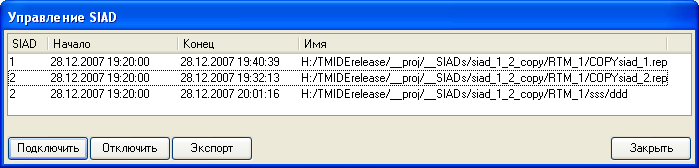
Диалог содержит следующие кнопки:
![]() Подключить – подключить выделенную
копию;
Подключить – подключить выделенную
копию;
![]() Отключить – отключить выделенную копию
(подключить соответствующий основной архив);
Отключить – отключить выделенную копию
(подключить соответствующий основной архив);
![]() Экспорт – экспортировать выделенную копию в
файл <имя
архива>.html;
Экспорт – экспортировать выделенную копию в
файл <имя
архива>.html;
![]() Закрыть – закрыть диалог.
Закрыть – закрыть диалог.
В диалоге отображается информация об успешности/ошибке выполнения команд.
![]() Скрыть все скрываемые
слои (CTRL+D) – закрыть все окна, отображающие скрываемые
слои (см. ГЭ 'Объект' ).
Скрыть все скрываемые
слои (CTRL+D) – закрыть все окна, отображающие скрываемые
слои (см. ГЭ 'Объект' ).
Меню Справка содержит следующие команды:
![]() Содержание – вызов контекстной справки
TRACE MODE 6.
Содержание – вызов контекстной справки
TRACE MODE 6.
![]() О программе – вызов справки о
МРВ.
О программе – вызов справки о
МРВ.
![]() Справка по проекту – вызов из
папки узла справки по проекту (разрабатывается пользователем). Файл
справки ищется в следующем порядке: <имя
dbb-файла>.chm,
<имя
dbb-файла>_help.html,
<имя
dbb-файла>_help.txt.
Если ни одного из указанных файлов в папке узла нет, команда
Справка по проекту недоступна.
Справка по проекту – вызов из
папки узла справки по проекту (разрабатывается пользователем). Файл
справки ищется в следующем порядке: <имя
dbb-файла>.chm,
<имя
dbb-файла>_help.html,
<имя
dbb-файла>_help.txt.
Если ни одного из указанных файлов в папке узла нет, команда
Справка по проекту недоступна.
Масштабирование графического экрана
Графический экран можно масштабировать в реальном времени с сохранением центра видимой области. При нажатии CTRL+Shift+Z экран переходит в режим масштаба Fit to Screen, т.е. пропорционально масштабируется до исчезновения полос прокрутки. При изменении границ окна экрана установленный масштаб не меняется. При повторном нажатии CTRL+Shift+Z происходит возврат в масштаб 1:1 с прокруткой до центрирования положения курсора на момент нажатия.
Дополнительные ключи команды запуска
Вид отображения графических экранов может быть задан с помощью следующих ключей команды запуска МРВ (см. также Задание параметров работы мониторов ):
<МРВ> <узел> [/fullscreen [/hidemenu]] [/run]
![]() /fullscreen – в полноэкранном
режиме; если ключ не задан – в окне;
/fullscreen – в полноэкранном
режиме; если ключ не задан – в окне;
![]() /fullscreen /hidemenu
– в полноэкранном режиме без меню;
/fullscreen /hidemenu
– в полноэкранном режиме без меню;
![]() /run – запуск узла. Если в узле
существуют каналы класса ПОЛЬЗОВАТЕЛЬ, МРВ пытается
запустить узел от лица пользователя с логином default и
паролем default.
/run – запуск узла. Если в узле
существуют каналы класса ПОЛЬЗОВАТЕЛЬ, МРВ пытается
запустить узел от лица пользователя с логином default и
паролем default.
Ключи работают, если узел содержит хотя бы один экран.
В окне событий отображаются данные из файла *.avb (см. Регистратор аварийных событий ), а также из SIAD.
В верхней части окна отображаются следующие параметры и элементы управления:
![]() Имя – имя регистратора (канала
CALL.57);
Имя – имя регистратора (канала
CALL.57);
![]() Кодировка – кодировка регистратора;
Кодировка – кодировка регистратора;
![]() Комментарий – комментарий регистратора;
Комментарий – комментарий регистратора;
![]() Примечание – в это поле можно ввести
произвольный текст;
Примечание – в это поле можно ввести
произвольный текст;
![]() Начало – TSTART
регистратора;
Начало – TSTART
регистратора;
![]() Конец – TEND
регистратора;
Конец – TEND
регистратора;
![]() Поля Абсолютное время левого
курсора, Относительное время левого
курсора (относительно TSTART),
Абсолютное время правого курсора и
Интервал (промежуток времени между курсорами). Эти поля
снабжены всплывающими подсказками;
Поля Абсолютное время левого
курсора, Относительное время левого
курсора (относительно TSTART),
Абсолютное время правого курсора и
Интервал (промежуток времени между курсорами). Эти поля
снабжены всплывающими подсказками;
![]() Группы – в этом списке выбирается
сконфигурированная группа кривых.
Группы – в этом списке выбирается
сконфигурированная группа кривых.
В верхней части окна находится также панель инструментов, содержащая следующие команды, снабженные всплывающими подсказками:
![]()
 Загрузить
файл – открыть диалог выбора файла *.avb;
Загрузить
файл – открыть диалог выбора файла *.avb;
![]()
 Печать –
вывести на принтер по умолчанию;
Печать –
вывести на принтер по умолчанию;
![]()
 Сохранить –
сохранить конфигурацию окна событий в файл
crush_view.xml (создается в
папке МРВ);
Сохранить –
сохранить конфигурацию окна событий в файл
crush_view.xml (создается в
папке МРВ);
![]()
 Сбросить
шкалы – возврат к исходному масштабу;
Сбросить
шкалы – возврат к исходному масштабу;
![]()
 Два
курсора – переключатель количества курсоров тренда
(один/два);
Два
курсора – переключатель количества курсоров тренда
(один/два);
![]()
 Редактировать
свойства – открыть диалог конфигурирования окна событий.
Редактировать
свойства – открыть диалог конфигурирования окна событий.
В нижней части окна расположен тренд.
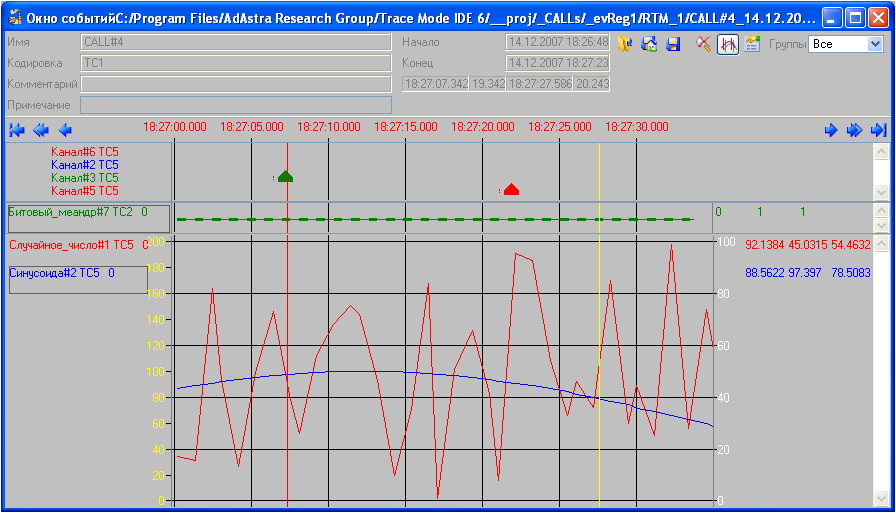
Верхняя часть тренда содержит ось времени, слева и
справа от которой расположены кнопки 




 перехода по времени
(соответственно в начало, экран назад,
деление назад, деление вперед,
экран вперед и в конец).
перехода по времени
(соответственно в начало, экран назад,
деление назад, деление вперед,
экран вперед и в конец).
Под осью времени располагается панель событий, на которой с помощью меток отображается времена возникновения событий (arg0i =1)), ниже располагаются дискретная и аналоговая панели для отображения значений сопутствующих каналов.
Слева от панелей отображается информация о каналах (настраиваемая), справа – значения кривых в точке установки курсоров.
Диалог конфигурирования содержит вкладки Основные (типовые свойства тренда), События (типовые свойства панели событий) и Кривые и группы.
Для создания/удаления новых групп/кривых используются команды контекстного меню, добавление кривой в группу выполняется методом drag-and-drop.
Для просмотра данных SIAD нужно выполнить следующие операции:
![]() создать группы;
создать группы;
![]() в разделе Дополнительные кривые
создать кривые и распределить их по группам;
в разделе Дополнительные кривые
создать кривые и распределить их по группам;
![]() в списке Группы выбрать одну из созданных
групп для отображения соответствующих архивных данных. Диапазон
прокрутки по времени – 2 года, команды в конец и
в начало запрещены.
в списке Группы выбрать одну из созданных
групп для отображения соответствующих архивных данных. Диапазон
прокрутки по времени – 2 года, команды в конец и
в начало запрещены.
Просмотр отладочной информации в веб-браузере
Для просмотра в веб-браузере отладочной информации об исполнении собственного узла нужно выполнить следующие действия:
![]() задать значение http=on для
любого атрибута канала в окне Просмотр
компонентов;
задать значение http=on для
любого атрибута канала в окне Просмотр
компонентов;
![]() в веб-браузере задать адрес
http://localhost/<имя>
(вместо localhost можно указать собственный IP-адрес).
Параметр имя может принимать следующие значения:
в веб-браузере задать адрес
http://localhost/<имя>
(вместо localhost можно указать собственный IP-адрес).
Параметр имя может принимать следующие значения:
![]() tm6_txt – протокол
профайлера;
tm6_txt – протокол
профайлера;
![]() tm6_log – файл
tm6_log.txt;
tm6_log – файл
tm6_log.txt;
![]() tm6_system – системные
параметры TRACE MODE (см. выше);
tm6_system – системные
параметры TRACE MODE (см. выше);
![]() tm6_all – список каналов
(отображаются важнейшие атрибуты и ID);
tm6_all – список каналов
(отображаются важнейшие атрибуты и ID);
![]() tm6_ID=<ID
канала> – первые 126 атрибутов канала и аргументы
с привязками;
tm6_ID=<ID
канала> – первые 126 атрибутов канала и аргументы
с привязками;
![]() tm6_CH=<подстрока>
– каналы с указанной подстрокой в имени (отображаются важнейшие
атрибуты и ID, а также аргументы с привязками);
tm6_CH=<подстрока>
– каналы с указанной подстрокой в имени (отображаются важнейшие
атрибуты и ID, а также аргументы с привязками);
![]() tm6_process – запущенные
процессы (список, отображаемый диспетчером задач);
tm6_process – запущенные
процессы (список, отображаемый диспетчером задач);
![]() <имя файла с
расширением> – файл с заданным именем.
<имя файла с
расширением> – файл с заданным именем.
Чтобы вывести отладочную информацию в протокол профайлера, любому атрибуту канала в окне Просмотр компонентов можно задать значение debug=<код, HEX> (см. описание переменной @Debug в разделе Группа СИСТЕМНЫЕ ).